
时间:2020-10-22 00:00:45 来源:www.win10xitong.com 作者:win10
我们现在的电脑基本都是安装的win10系统,有时候总会遇到一些奇怪的问题,今天小编就遇到了win10系统如何设置Uplay游戏的问题,如果对于老鸟来说就很简单就可以处理,但是对于新手处理win10系统如何设置Uplay游戏的问题就很难,那win10系统如何设置Uplay游戏的问题有办法可以处理吗?当然是可以的,按照这个步骤去处理就行了:1、点击左上角的【菜单】。2、下拉菜单中点击选择【设置】项就彻底解决这个问题了。要是大伙儿还是很懵,那我们再来看看win10系统如何设置Uplay游戏的操作形式。

Uplay游戏截图默认按什么键?如何更改截图快捷键?
第一步:点击左上角的【菜单】。
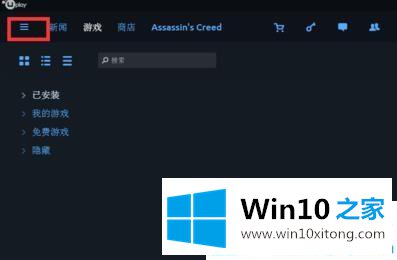
第二步:下拉菜单中点击选择【设置】项。
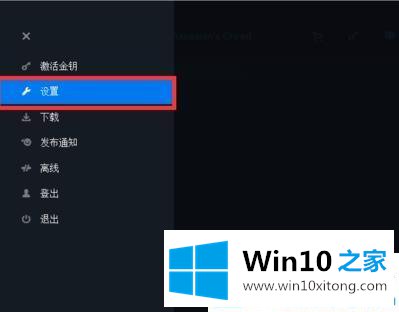
第三步:点击设置最下面的【其他】。
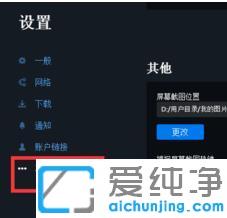
第四步:现在可以看到Uplay游戏的截图快捷键默认为【F12】,有些小伙伴反映有时按f12没有反应,可能是热键冲突导致,建议更改。
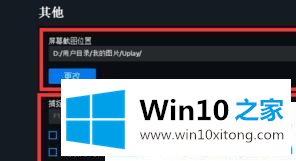
第五步:点击【更改】,win10系统游戏玩家可以更改截图快捷键,要注意最好不要和其它快捷键有冲突。
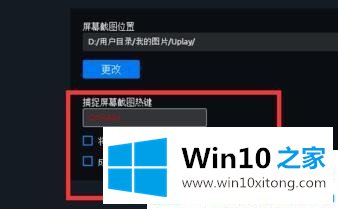
关于win10系统如何设置Uplay游戏的截图快捷键就介绍到这里了。更多win10教程关注Win10之家。
win10系统如何设置Uplay游戏的问题是不是大家根据以上提供的教程就处理好了呢?大家都学会了上面的方法吗?我们欢迎各位继续关注本站,后面还会有更多相关windows知识分享给大家。